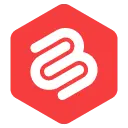如何修复 WordPress 中的 403 禁止错误
已发表: 2022-07-04
您是否在 WordPress 中看到过 403 禁止错误? 通常,当人们在他们的 WordPress 页面上发现 403 错误时,他们会感到苦恼。 这可能是误解的根源,所以我将展示如何修复 WordPress 中的 403 禁止错误。
因此,在我们继续之前,让我们看看禁止的 403 错误是什么。 它是由网络服务器的不正确配置创建的状态代码。 这种不正确的设置可能会阻止客户访问请求的资源。
什么是 WordPress 中的 403 禁止错误?
因此,在我们继续之前,让我们看看禁止的 403 错误是什么。 它是由网络服务器的不正确配置创建的状态代码。 这种不正确的设置可能会阻止客户访问请求的资源。
该问题可能很难解决,因为您无法从浏览器加载脚本,因为您不允许您的服务器。 但是,如果您使用 WordPress 网站,则可以解决禁止的 WordPress 错误。
当你看到这个错误时,有不同的可能性。 例如,:
- 403 Forbidden – 在 wp-admin 或 WordPress 登录页面上拒绝访问。
- 访问 WordPress 网站上的任何页面时出现403 禁止错误。
- 403 Forbidden – 在 WordPress 安装期间。
- 除了完全的403 禁止状态外,还可以简单地设置“拒绝访问”。
现在您已经了解了众多的 403 错误,让我们来探讨一下造成此错误的原因。
403禁止错误的原因是什么?
403 错误主要发生在1. 损坏的 .htaccess 文件和 2. 文件权限不正确。
也可能由于以下原因触发此错误
IP 地址错误:域名可能指向旧的或错误的 IP 地址,因此您的访问被阻止。
错误的 WordPress 插件:如果 WordPress 插件配置错误或与另一个插件冲突,它可能会触发 403 错误。
恶意软件感染:您的 .htaccess 文件可能会由于恶意软件感染而不断损坏。 在这种情况下,您必须在恢复 .htaccess 文件之前删除恶意软件。
缺少索引页面:网站主页的名称可能不是 index.php 或 index.html。
更新的网页链接:网站所有者可能已经更新了网页的链接。 这与缓存版本不同。
修复 WordPress 中的 403 禁止错误的方法
方法一:清除浏览缓存
您的浏览器缓存是导致 403 错误的主要原因之一。 缓存收集和存储数据以更快地加载您的网站。 但是,由于缓存,您可能正在查看旧版本的网站。
这是可能的,因为您浏览器上的缓存版本没有更新。 另一个可能的原因是 cookie。
如果你清除缓存和cookies,这个问题应该可以解决。 清除缓存和 cookie 可能会减慢您第一次的浏览速度和您的浏览器再次登录每个站点的速度。
要清除缓存和 cookie,请按Ctrl + Shift + Del或单击右上角的三个点并导航到设置。 然后搜索缓存,你会找到清除浏览数据的选项。
单击“清除浏览数据”,将出现一个框。 在每个字段上打勾,然后点击“清除数据”按钮。
它将清除所有缓存和 cookie。 现在尝试重新加载网站并检查错误是否继续。
方法 2:停用所有 WordPress 插件
此错误很有可能是由错误的插件或与另一个插件冲突的插件引起的。 在此步骤中,如果您可以登录仪表板,请尝试禁用所有 WordPress 插件,然后一一启用它们。 这样,您将能够找到有故障的那个。
如果您无法访问仪表板,请尝试将其与 FTP 客户端连接。 如果您不知道如何操作,请查看本指南如何使用 FTP 在 WordPress 上上传文件。
当您通过 FTP 客户端连接您的站点时,导航到 wp-content 文件夹并找到 plugins 文件夹。
将文件夹重命名为“禁用插件”之类的名称。
现在尝试访问您的网站并检查错误是否仍然存在。 如果没有错误,则将文件夹重命名为 ' plugins' 。 返回 WordPress 仪表板并尝试一一重新激活插件。
当站点停止工作时,您就会知道导致问题的罪魁祸首。 现在再次通过 FTP 客户端连接网站并将插件文件夹重命名为“禁用插件”。 然后将其改回“插件”。
这将禁用所有插件。 然后登录仪表板并删除有问题的插件。
方法 3:更正错误的 .htaccess 文件
如果您使用的是 Apache 服务器,那么 .htaccess 可能会出错。 它是 Apache Web 服务器使用的基本配置文件。 一个简单的错误可能导致一个大错误。
.htacces 文件很难排除故障,因此最好生成一个新文件。
为此,请通过 FTP 连接您的网站(您可以查看本指南如何使用 FTP 在 WordPress 上上传文件)。 然后在根目录中找到 .htaccess 文件。
出于安全考虑,右键单击该文件并下载副本。
现在从您的服务器中删除 .htaccess 文件。
如果 .htaccess 文件是问题所在,那么您应该能够访问您的网站。
要强制您的 WordPress 站点生成一个新的干净的 .htaccess 文件,请导航到Settings -> Permalinks 。 现在单击保存更改按钮(您无需进行任何更改,只需单击按钮)
现在 WordPress 将为您生成一个新的 .htaccess 文件。
方法 4:更改文件权限
有时由于文件管理器权限不正确,会发生 403 错误。 通常,文件是使用默认文件权限创建的,该权限控制如何读取、写入和执行它们。
要首先更改文件权限,请将您的站点与 FTP 客户端连接。 连接后,找到public_html并右键单击它。 选择“文件属性”。
在此输入数值755并选择仅应用于目录,然后按OK 按钮。 文件权限数值的良好做法是对文件夹使用 755,对静态内容使用 644,对动态内容使用 700 。
更改文件权限后,您必须重复此过程。
再次找到public_html并右键单击它。 选择“文件属性”。 但是这次输入644作为数值并选择 Apply to file only 选项。
完成后,尝试重新访问您的网站以查看 403 错误是否已解决。
方法 5:联系您的托管服务提供商
如果上述任何选项对您不起作用,建议联系您的托管服务提供商。 他们可以帮助您查明问题并让您恢复正常运行。
结论
此错误主要是由于文件权限不正确,但还有其他可能的原因。 找到此错误的真正原因可能很棘手,但是,上述故障排除指南应该足以让您解决 403 错误。
如果这篇文章对您有帮助,请与您的朋友分享,不要忘记在下面的评论框中分享您的想法。